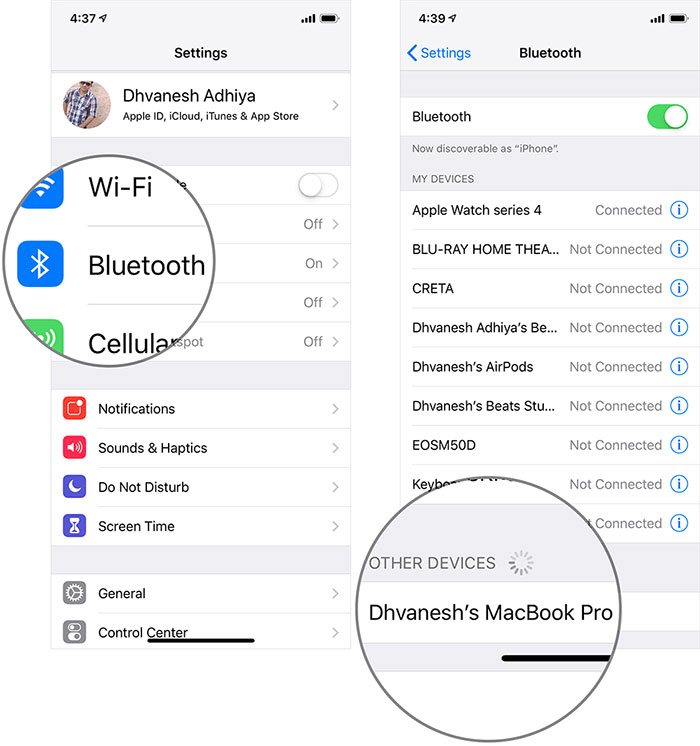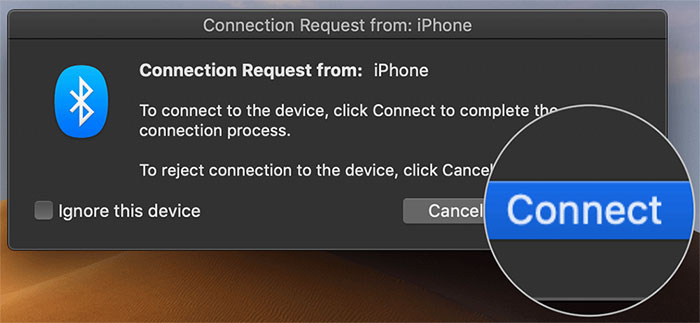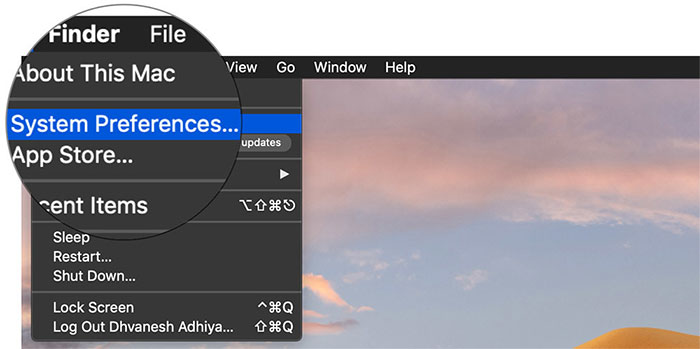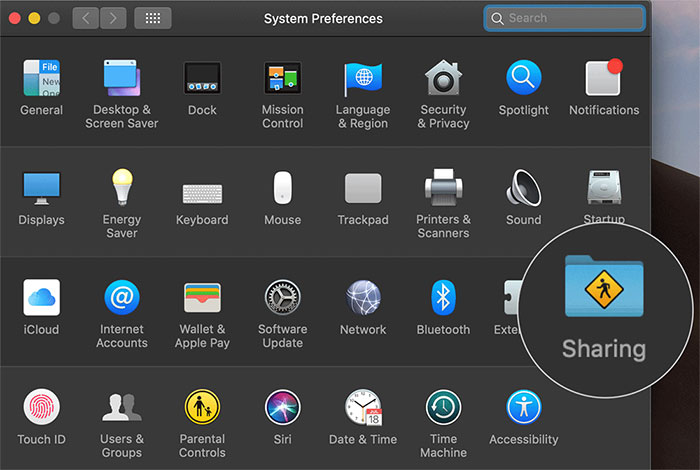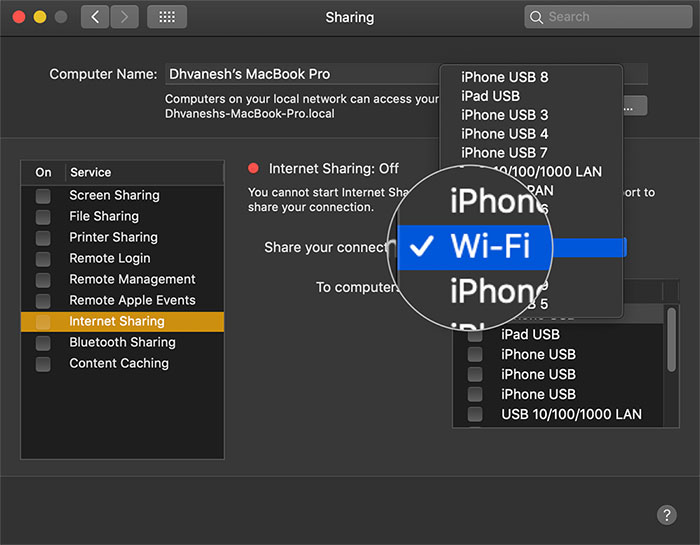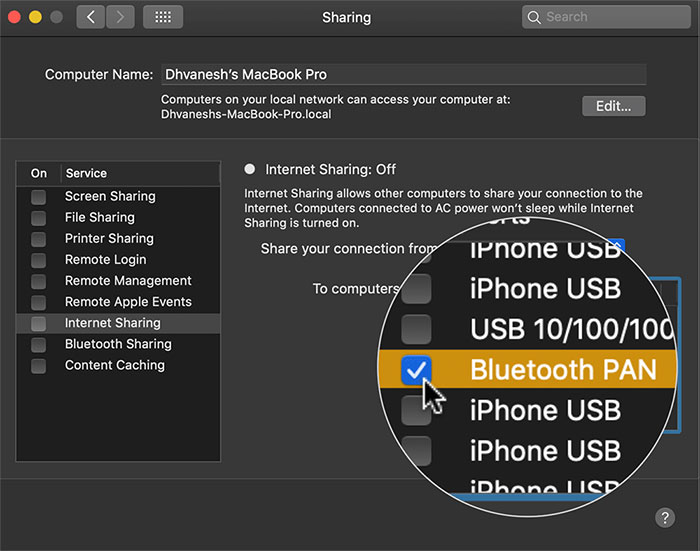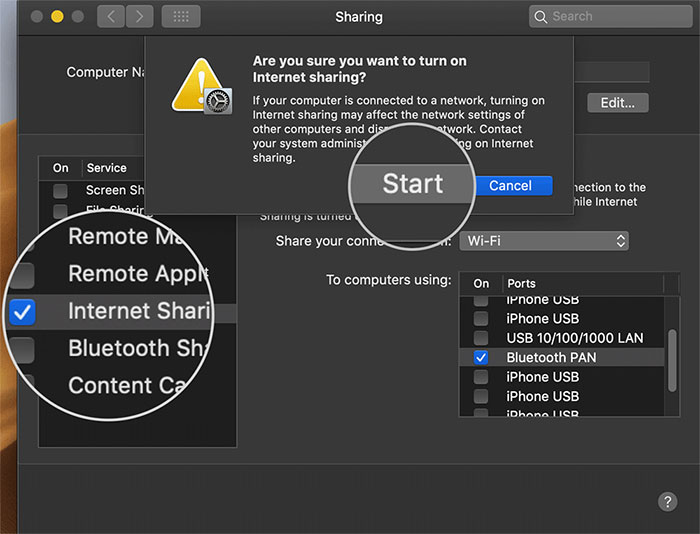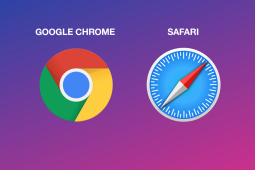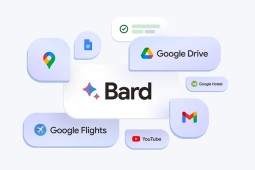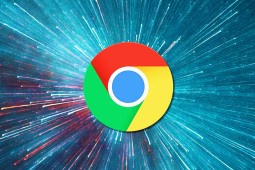Hướng dẫn cách chia sẻ wifi từ MacBook cho iPhone và iPad
Thời buổi hiện tại thì mất kết nối mạng internet cũng kinh khủng như mất điện vậy. Hoặc có mà bị giới hạn wifi hoặc trả phí/thiết bị kết nối thì cũng bất tiện.
Gặp phải tình huống này, nếu bạn có máy tính Mac, bạn có thể chia sẻ kết nối Wi-Fi của nó với iPhone và iPad dễ dàng để hạn chế các khoản chi phí phát sinh không cần thiết.
Bạn có thể biến máy Mac của mình thành router (bộ định tuyến) Wi-Fi sử dụng kết nối Bluetooth và kết nối các thiết bị khác, bao gồm cả iPhone và iPad vào Internet.
Xem thêm:
- Cách xóa người dùng trên máy Mac nhanh và đơn giản
- Hướng dẫn đồng bộ cuộc gọi di động trên iPhone, iPad và MacBook!
- 3 cách hẹn giờ tắt máy MacBook THÔNG DỤNG NHẤT hiện nay
Thao tác thực hiện như sau:
Bước 1: Bật Bluetooth trên máy Mac, và trên iPhone/iPad.
- Trên máy Mac, bạn chọn biểu tượng Bluetooth trên thanh trạng thái ở trên cùng và sau đó chọn Turn Bluetooth On.
- Trên iPhone hoặc iPad, bạn vào Settings (Cài đặt) > Bluetooth > và bật công tắc tại mục Bluetooth.
Bước 2: Ghép đôi iPhone/iPad với máy Mac. Mở Settings (Cài đặt) > Bluetooth trên thiết bị iOS, và chọn máy Mac trong danh sách Other devices (Các thiết bị khác).
Bấm nút Pair/Connect từ thông báo xuất hiện trên máy Mac.
Nếu bạn ghép đôi từ máy Mac, bạn cần xác nhận mã bảo mật bao gồm sáu con số hiển thị trên màn hình máy Mac giống với mã bảo mật hiển thị trên iPhone/iPad trước khi chọn Pair (Ghép đôi) trên thiết bị iOS.
Bước 3: iPhone/iPad đã được ghép đôi với máy Mac, bây giờ là lúc bạn chia sẻ kết nối Internet. Chọn logo Apple ở phía trên góc trái thanh trạng thái của máy Mac và sau đó chọn System Preferences
Bước 4: Trên cửa sổ System Preferences, bạn chọn Sharing.
Bước 5: Từ khung bên trái của cửa sổ Sharing, bạn chọn tùy chọn Internet Sharing nhưng bạn đừng vội đánh dấu chọn vào hộp kiểm tại mục này. Kế đó, ở khung bên phải, bạn chọn tùy chọn Wi-Fi từ trình đơn thả xuống và sau đó đánh dấu kiểm vào tùy chọn Bluetooth PAN.
Bước 6: Cuối cùng, bạn đánh dấu chọn vào hộp kiểm bên cạnh tùy chọn Internet Sharing ở trình đơn bên trái. Bạn sẽ thấy một thông báo xuất hiện, hãy nhấn nút Start để bắt đầu chia sẻ kết nối Internet.
Đến đây, bạn đã có thể thoải mái sử dụng kết nối Internet trên iPhone và iPad thông qua kết nối Bluetooth của máy Mac và không ngại bị giới hạn thiết bị kết nối nữa rồi.
Oneway chuyên cung cấp những dòng MacBook với mức giá hời hơn từ vài trăm đến vài triệu so với thị trường đặc biệt là các sản phẩm Macbook M1 Pro. Tuy nhiên đảm bảo tuyệt đối về chất lượng cả phần cứng lẫn phần mềm. Để được Oneway tư vấn và hỗ trợ, liên hệ ngay:
- Hotline: 0246 681 9779 - 085 520 3333
- Website: https://onewaymacbook.vn/
- Fanpage: https://www.facebook.com/ONEWAY.MACBOOK/
- Showroom:
- Cơ sở 1: 416 Cầu Giấy - Q.Cầu Giấy, Hà Nội
- Cơ sở 2: 66 Thái Hà, Q.Đống Đa, Hà Nội
- Cơ sở 3: 313 Đường 3/2, P.10, Q.10, TP.HCM





 MacBook
MacBook iMac
iMac Mac Studio
Mac Studio Phụ kiện
Phụ kiện Điện thoại
Điện thoại Máy tính bảng
Máy tính bảng Nhà thông minh
Nhà thông minh Tin tức
Tin tức Khuyến mãi
Khuyến mãi Thu cũ đổi mới
Thu cũ đổi mới